- LCD触摸屏显示与触摸测试
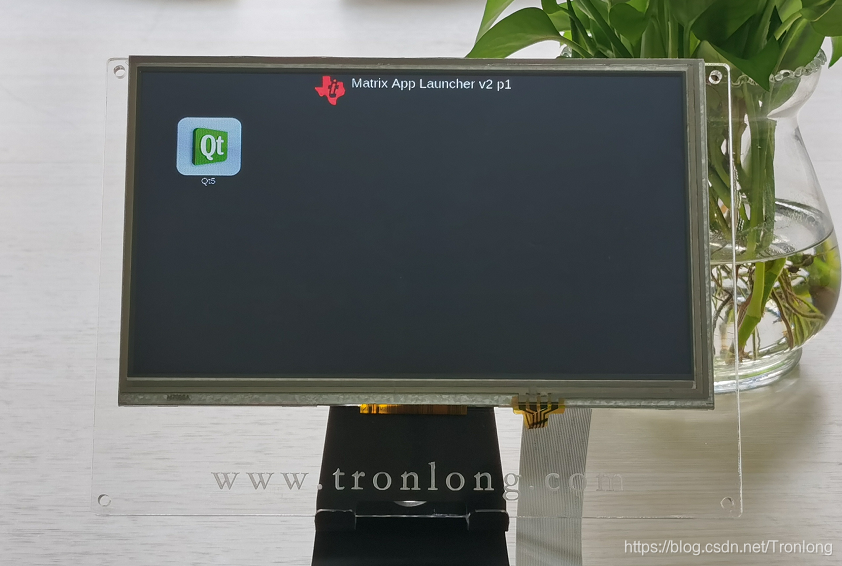
图 62
- LCD触摸屏校准测试
Target#/etc/init.d/matrix-gui-2.0 stop
执行如下命令进行触摸屏校准。
Target#ts_calibrate
执行命令后LCD会弹出校准界面,如下图所示,请依次点击校准准星。连续点击五次之后,会在文件系统”/etc/”下生成触摸屏校准文件pointercal,校准后的信息记录在pointercal文件中。

图 63

图 64
- LCD触摸屏亮度调节测试
进入评估板文件系统,执行如下命令查看最高亮度级数。
Target# cat /sys/class/backlight/backlight/max_brightness
查看当前亮度,执行如下命令。
Target# cat /sys/class/backlight/backlight/brightness
执行如下命令,通过修改亮度级数参数改变屏幕亮度。
Target# echo 6 > /sys/class/backlight/backlight/brightness

图 65
- 7英寸LCD显示屏动态设备树文件配置说明
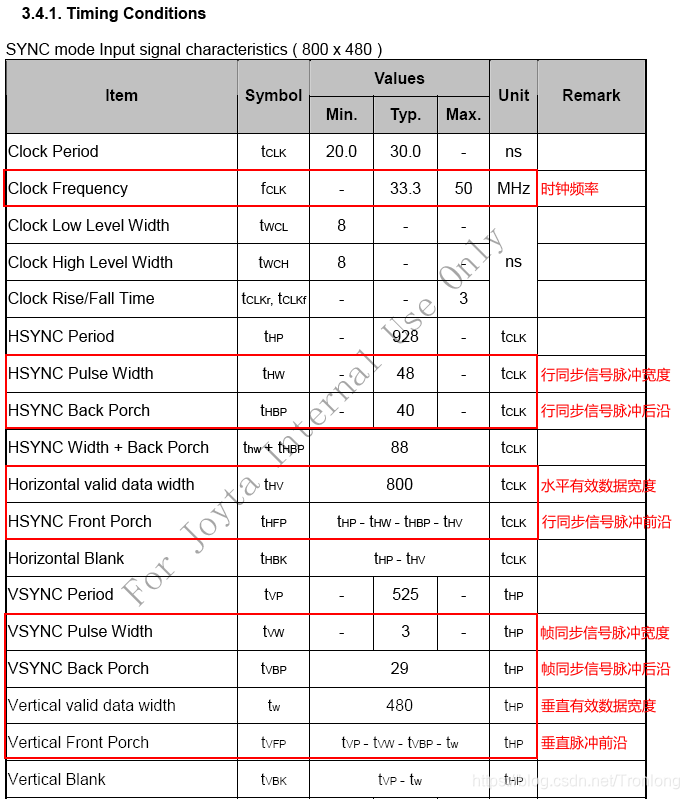
图 66
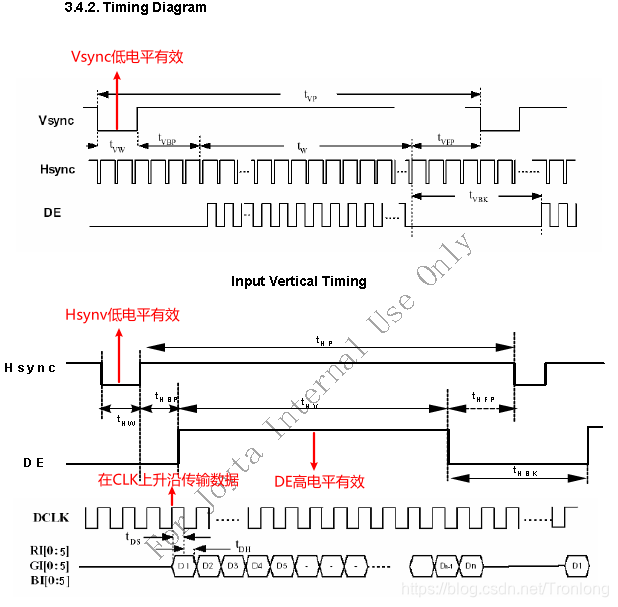
图 67
显示屏动态设备树文件tl335x-evm-lcd-overlay.dts的7英寸LCD显示参数配置如下。
&lcd0 {
panel-timing {
clock-frequency = <33000000>;
hactive = <800>;
vactive = <480>;
hfront-porch = <40>;
hback-porch = <40>;
hsync-len = <48>;
vback-porch = <29>;
vfront-porch = <13>;
vsync-len = <3>;
hsync-active = <0>;
vsync-active = <0>;
de-active = <1>;
pixelclk-active = <1>;
};
};
USB接口测试USB DRD支持软件切换为HOST/DEVICE模式。USB DRD和USB OTG的区别在于:USB OTG可根据设备情况自动切换为HOST/DEVICE模式,USB DRD则不能根据设备情况自动切换为HOST/DEVICE模式,需要手动进行软件配置。
本章节进行USB HOST模式读写测试,使用SanDisk品牌、FAT32格式、16G容量的U盘,支持USB 3.0/2.0。不同品牌、格式或容量的U盘,测试结果会有所差别。
请通过Micro OTG转USB转接头将U盘与评估板DRD USB1接口连接,或直接将U盘与评估板USB0任意一个HOST接口连接,DRD USB1默认为HOST模式。将U盘插到评估板USB0 HOST接口后,出现如下打印信息,可以从中看到U盘大小和挂载名,如下图所示。

图 68
从上图可看到U盘容量为15.4GB,挂载名为sda1。执行如下命令可查询挂载路径。挂载名和挂载路径请以实际查询为准,如下图所示。挂载多个存储设备时,挂载名可能会变更。
Target#df -h
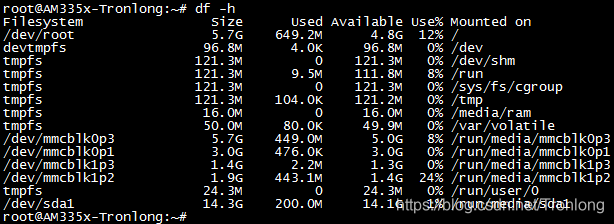
图 69
写速度测试执行如下命令,测试U盘写速度。
Target#time dd if=/dev/zero of=/run/media/sda1/test bs=1024k count=200

图 70
此处一共写200MByte测试数据到U盘的test文件,可看到本次测试的U盘写速度为:200MB/15.2s=13.16MB/s。
- 读速度测试
Target#time dd if=/run/media/sda1/test of=/dev/null bs=1024

图 71
此处从test文件中一共读出200MByte的数据,可看到本次测试的U盘读速度为:200MB/16.13s=12.40MB/s。
HDMI OUT接口测试
评估板默认通过LCD显示,若需通过HDMI输出显示,先进入文件系统”/boot/”目录,将该目录下的tl335x-evm.dtb文件进行备份,再执行如下命令将tl335x-evm-emmc-hdmi.dtb文件拷贝命名为tl335x-evm.dtb。评估板重启后,HDMI接口即可正常显示。
如需恢复为LCD显示,可将备份的文件重名为tl335x-evm.dtb,并重启评估板即可。
Target#cd /boot/
Target#cp tl335x-evm-emmc-hdmi.dtb tl335x-evm.dtb
Target#reboot

图 72
启动评估板后,可在HDMI显示屏看到图像输出,默认分辨率为1024*768@60,如下图所示。

图 73
若需修改HDMI显示分辨率,可在U-Boot环境变量启动相关参数中添加HDMI分辨率设置,修改HDMI显示分辨率。“1280x720MR-24@60”中的1280x720表示分辨率,60为帧率,请根据实际情况修改。
U-Boot# setenv optargs video=HDMI-A-1:1280x720MR-24@60
U-Boot# saveenv
U-Boot#boot
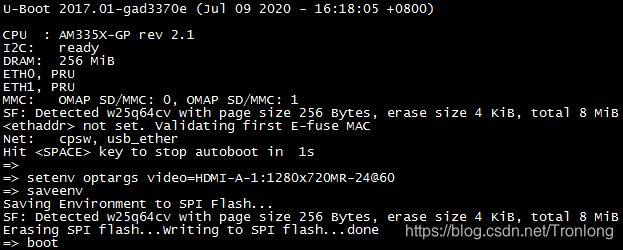
图 74
重启评估板后,即可看到HDMI显示屏分辨率已经成功设置为1280*720,如下图所示。

图 75
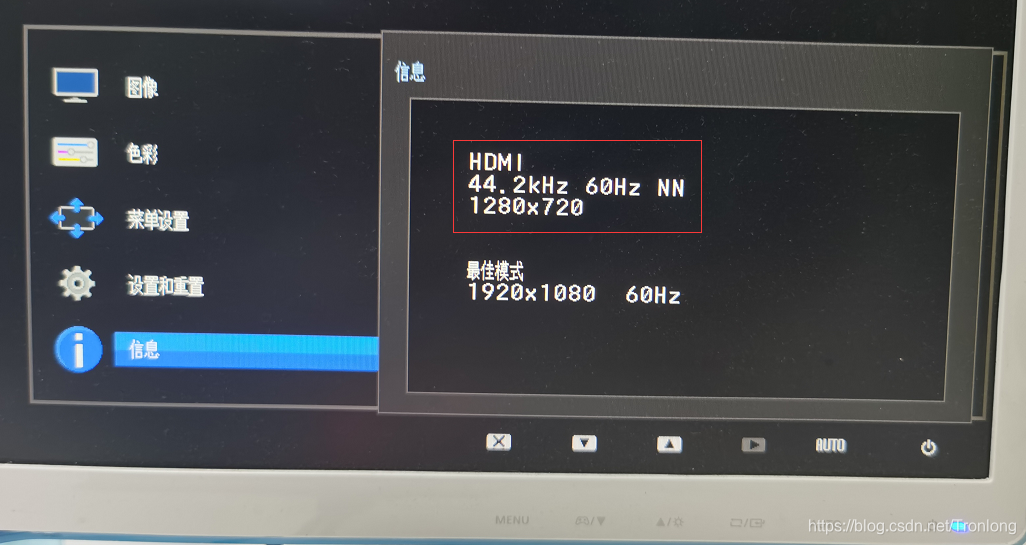
图 76
备注:LCDC的像素时钟最大为126MHz,在1080P的分辨率下支持的最大帧率为24帧,如果设置分辨率大于1080P24,可能会出现抖动现象,延迟可能比较明显。如果将分辨率改成1280*720@60,则显示正常。
内部看门狗测试watchdog-demo是一个内部看门狗测试程序,程序将读取系统预设看门狗等待时间,并重新设置看门狗等待时间为10秒,同时让系统在指定的时间内不喂狗。如果设置的指定时间超过预设看门狗等待时间,系统将会重新启动。
将产品资料“4-软件资料\Demo\platform-test-demos\watchdog-demo\bin”目录下的可执行文件watchdog-demo拷贝到评估板文件系统任意路径,在可执行文件所在目录下执行如下命令设置不喂狗时间为12秒。10秒后,系统会重新启动。
Target#./watchdog-demo 12
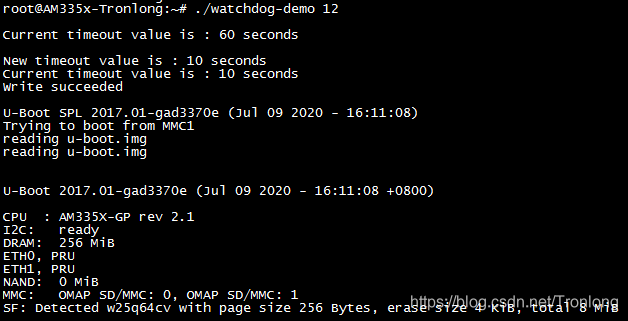
图 77
ADC数据采集测试AM335x芯片内部含有1个8通道、12bit、867KSPS采样率的ADC,支持0~1.8V信号输入。以下为TL335x-EVM评估板ADC接口的原理图。
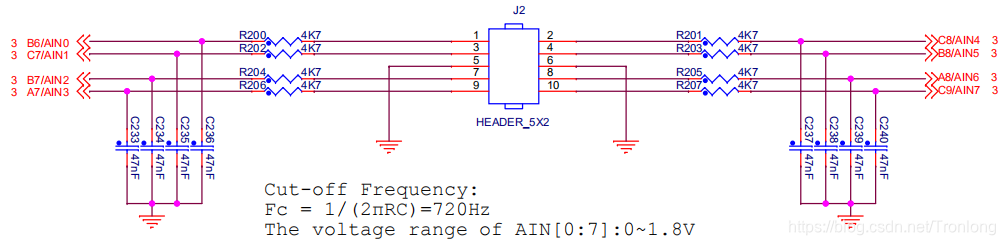
图 78
ADC参考电压为1.8V,待测电压信号不能超过1.8V,待测电压信号不能误接到GND,否则可能会损坏评估板。
将待测电压信号接到对应ADC输入通道,待测电压信号与评估板共地。进入评估板文件系统执行如下命令,读取对应ADC通道的采样值,如下图所示。
Target#cat /sys/bus/iio/devices/iio:device0/in_voltage0_raw
图 79
device0指ADC0,in_voltage0_raw指通道0。
计算公式:实际电压值Vin=D*Vref/(2^n-1)。其中参考电压值Vref=1.8V,n=12,D为ADC采样值。
网络接口测试
评估板配备两个千兆网口,分别为RGMII1 ETH和RGMII2 ETH,网卡名字对应如下:
RGMII1 ETH:eth0,默认网卡。
RGMII2 ETH:eth1。
用网线将评估板对应网口连接到路由器,然后启动评估板。测试网络接口时,绿灯常亮、黄灯闪烁表示连接正常。
- 网络连通测试
Target#ifconfig
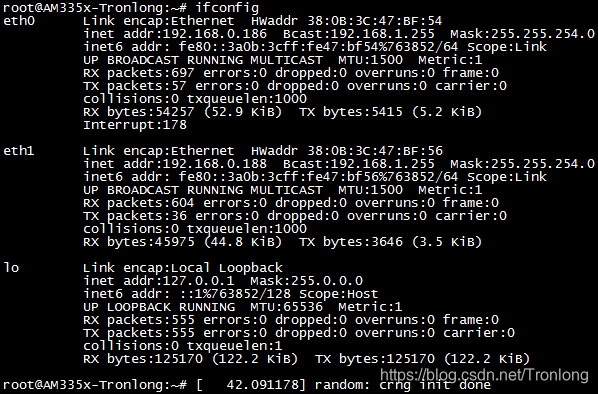
图 80
如果对应网卡没有自动获取到IP,请执行如下命令。
Target# udhcpc -i eth1
“-i”用于指定网卡,eth1为网卡名字,请根据实际情况修改。不加“-i”和网卡名字,则指默认网卡eth0。
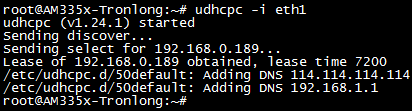
图 81
如果多个网口同时连接,请使用ifconfig命令关闭所有非当前测试网口,并打开当前测试网口,例如:
Target#ifconfig eth1 down
Target#ifconfig eth0 up
网卡名字请根据实际情况修改,down表示关闭,up表示打开。如网口没有正常连接,请尝试先关闭网口再打开网口。

图 82
测试网口连接外网是否正常,以访问www.baidu.com为例,执行如下命令,“-I”代表指定网口,不加“-I”则使用默认网卡。可按“Ctrl+C”终止ping命令。
Target#ping www.baidu.com-I eth0
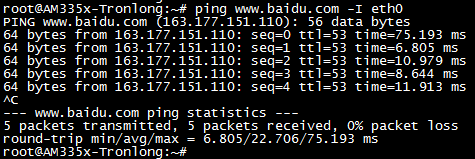
图 83
请执行如下命令查看网关。
Target#route

图 84
可以看到此处网关为192.168.1.1,通过ping网关来测试内网连接功能是否正常,执行如下命令。
Target# ping 192.168.1.1
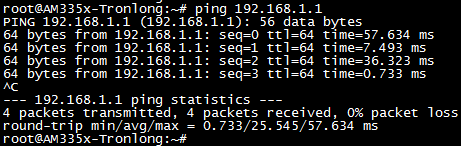
图 85
- 网络速度测试
在Ubuntu执行如下命令查看PC机IP地址并等待评估板连接。
Host#ifconfig
Host#iperf -s -i 1

图 86
在评估板文件系统执行如下命令测试网络通信速度,命令中192.168.0.92为PC机IP地址。测试完成后,Ubuntu和评估板均会打印测试结果。不同测试环境,测试结果将会有所差异。
Target# iperf -c 192.168.0.92 -i 1
千兆网口RGMII1 ETH速度测试结果大致如下。
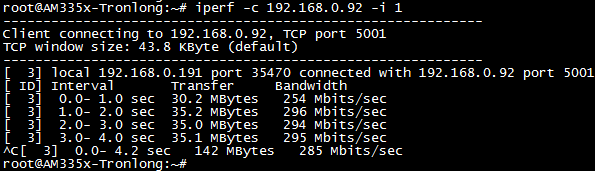
图 87
如使用RT-Linux内核进行测试,由于RT-Linux内核的cpsw默认采用IRQ中断模式,CPU系统资源占用较多,将对千兆网口的传输性能产生一定影响。使用RT-Linux内核进行测试,千兆网口RGMII1 ETH速度测试结果大致如下。
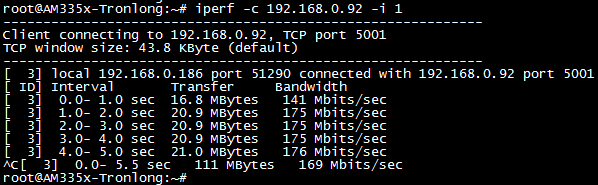
图 88






 /2
/2 
